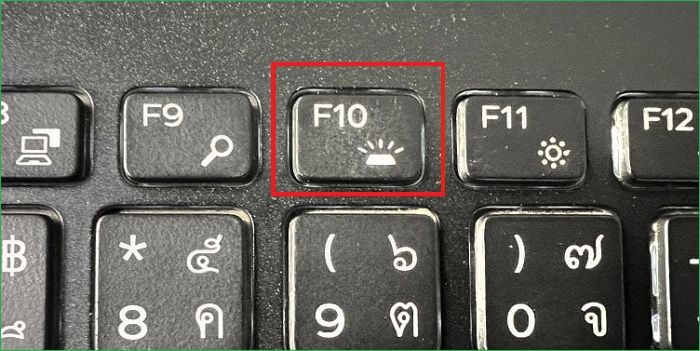"Je ne parviens pas à migrer mon système d'exploitation vers un autre disque. Qu'est-ce que je pourrais faire de mal ?" Eh bien, de nombreux problèmes peuvent vous empêcher de réussir la migration d'un système d'exploitation depuis votre disque dur principal. Cet article vous fournira une réponse complète sur la façon de résoudre le problème.
Tout d’abord, vous découvrirez les causes courantes de ce problème. Ensuite, vous apprendrez une liste de contrôle des choses à effectuer avant de transférer le système d'exploitation vers un nouveau disque. L'article vous expliquera également comment migrer votre OS sans problème à l'aide d'un logiciel professionnel.
Pourquoi ne peut-il pas migrer le système d'exploitation vers un SSD
La migration du système d'exploitation du disque dur vers le SSD devrait être fluide et sécurisée si tout se met en place. Cependant, vous pouvez rencontrer des situations dans lesquelles la migration de votre système d'exploitation reste bloquée ou ne démarre pas du tout. Voici quelques-unes des causes les plus courantes de ce problème :
- Blocs ou secteurs défectueux. Si votre disque dur comporte des secteurs défectueux, le logiciel de migration peut rester bloqué en essayant de copier et de déplacer vos fichiers système vers un SSD. Certains outils de migration peuvent ignorer les secteurs défectueux, mais d'autres s'arrêteront lorsqu'ils les rencontreront sur votre disque dur. lecteur ou SSD.
- Partitions existantes sur le SSD cible. Lors du déplacement du système d'exploitation Windows vers un SSD, ce dernier ne doit comporter aucune partition. En effet, ils pourraient limiter l’espace disque requis par le système d’exploitation.
- Tables de partition différentes. Les disques source et de destination doivent avoir des tables de partition système similaires pour une migration réussie du système d'exploitation.
- Exclusion des dossiers système principaux. Un autre problème courant qui peut empêcher la migration réussie du système d'exploitation vers un SSD est celui où vous avez exclu certains dossiers pendant le processus de migration.
Assurez-vous de résoudre l'un de ces problèmes si la migration des données de votre système d'exploitation n'a pas réussi, puis réessayez pour vérifier si le problème a disparu.
Que faire avant de déplacer le système d'exploitation vers un autre disque
Avant de penser à déplacer un système d'exploitation entre des disques, vous devez garder à l'esprit certains problèmes critiques pour éviter de rester bloqué. Ils comprennent les éléments suivants.
1. Assurez-vous d'avoir connecté le SSD à votre PC
La première chose est de connecter le disque à votre ordinateur puisque vous souhaitez migrer votre système d'exploitation vers SSD. L'ordinateur devrait être capable de reconnaître et de lire les propriétés de votre lecteur. Connectez le SSD à votre disque dur ou utilisez un câble SATA vers USB si vous utilisez un ordinateur de bureau.
2. Supprimez les fichiers inutiles de votre disque dur
Pour vous assurer d'économiser de l'espace disque sur votre SSD lorsque vous y déplacez des fichiers, vous ne devez migrer que les données utiles et les fichiers personnels. Avant de lancer le processus de migration, assurez-vous que votre disque dur est exempt de fichiers volumineux qui occuperaient de l'espace inutile.
3. Vérifiez le style de partition des lecteurs source et de destination
Lors du déplacement du système d'exploitation et d'autres fichiers d'un disque dur local vers le SSD, ils doivent avoir un style de partition similaire. Par exemple, vous pouvez utiliser les styles de partition de disque MBR vers MBR ou GPT vers GPT. Les partitions incompatibles ne prendront pas en charge la migration du système d'exploitation.
4. Sauvegardez vos données de lecteur C
Le processus de migration du système d’exploitation n’est pas toujours une épreuve sûre à 100 %. Parfois, des imprévus peuvent survenir et entraîner la perte de données importantes lorsqu'un la migration échoue. Par mesure de précaution, vous devez sauvegarder le disque C sur un disque dur externe.
5. Téléchargez l'outil de migration du système d'exploitation (EaseUS Disk Copy)
Une autre chose importante à réaliser avant de migrer le système d’exploitation vers un SSD est de disposer d’un logiciel de migration. Cela vous permet de créer une image système pour transférer facilement votre système d'exploitation. EaseUS Disk Copy est l'un des meilleurs outils que vous pouvez utiliser pour migrer votre système d'exploitation. Pour commencer, cliquez sur ce lien de téléchargement et installez le logiciel sur votre ordinateur.
6. Connectez votre ordinateur à une alimentation stable
Enfin, pour garantir un processus de migration du système d'exploitation sans aucune interruption, votre ordinateur doit disposer d'une connexion électrique stable. Ceci est essentiel pour éviter la perte de données ou les transferts incomplets du système d’exploitation.
Une fois ces préparatifs effectués, vous pouvez passer à la partie suivante, qui explique comment migrer correctement votre système d'exploitation vers un autre disque.
Si vous avez trouvé cet article utile, partagez-le avec vos amis.
Comment migrer le système d'exploitation vers un autre disque sans problème
Nous vous recommandons d'utiliser un logiciel de transfert efficace comme EaseUS Disk Copy pour éviter tout risque de blocage ou de défaillance de votre système d'exploitation sur le deuxième disque. Avec cet outil, vous pouvez migrer votre système d'exploitation vers un autre disque en un seul clic. C'est une excellente alternative aux autres logiciels qui sont plus lents ou qui restent bloqués en cours de route.
Ce logiciel rapide et flexible peut également être utilisé pour cloner un disque dur lorsque vous souhaitez faire des copies exactes des données sur votre disque dur local. Les autres fonctionnalités d'EaseUS Disk Copy incluent les suivantes :
Après avoir téléchargé ce logiciel, suivez le guide fourni ci-dessous pour migrer le système d'exploitation vers un autre disque.
Indications préalables :
- La "copier secteur par secteur" demande que la taille de votre disque de destination soit au moins égale ou supérieure à celle du disque source. Ne cochez pas cette fonction si vous souhaitez cloner un disque dur plus grand sur un disque dur plus petit.
- Toutes les données sur le disque de destination seront complètement effacées, alors faites attention.
Étape 1 :Pour commencer à copier/cloner un disque entier vers un autre, choisissez ce disque comme disque source sous "Mode du disque" et cliquez sur "Suivant".
Étape 2 :Choisissez l'autre disque comme disque de destination.
Un message apparaît maintenant, vous avertissant que les données du disque de destination seront perdues. Veuillez confirmer ce message en cliquant sur « OK » puis sur « Suivant ».
Étape 3 :Vérifiez la disposition des deux disques. Vous pouvez gérer la disposition du disque de destination en sélectionnant "Ajuster automatiquement le disque", "Copier comme source" ou "Modifier la disposition du disque".
- "Ajuster automatiquement le disque"" apporte quelques modifications par défaut sur la disposition du disque de destination afin qu'il puisse fonctionner à son meilleur état.
- "Copier comme source" ne change rien sur le disque de destination et la disposition est la même que le disque source.
- "Modifier la disposition du disque" vous permet de redimensionner/déplacer manuellement la disposition des partitions sur ce disque de destination.
Cochez la case "Cochez l'option si la cible est un SSD" pour mettre votre SSD dans ses meilleures performances.
Étape 4 :Cliquez sur "Procéder" pour exécuter officiellement la tâche.
Astuce bonus : comment démarrer à partir d'un disque cloné
Après avoir déplacé votre système d'exploitation vers un nouveau SSD, la prochaine étape consiste à tester si le système peut démarrer à partir de celui-ci. Suivez les étapes ci-dessous pour démarrer à partir d'un lecteur cloné :
Étape 1. Redémarrez votre ordinateur, puis appuyez plusieurs fois sur les touches « F1/F2/F3/F5/Esc » lorsque le logo Windows apparaît. Cela vous permet d'accéder à la configuration du BIOS du système.
Étape 2. Dans la fenêtre « Configurer les options de démarrage », cliquez sur « Modifier l'ordre de démarrage ». Sélectionnez votre SSD comme nouveau lecteur de démarrage.
![changer l'ordre de démarrage]()
Étape 3. Ensuite, appuyez sur « F10 » pour enregistrer ces paramètres. Redémarrez votre ordinateur pour appliquer les modifications apportées. Votre système va maintenant démarrer à partir du nouveau disque SSD.
![f10]()
Si vous ne parvenez pas à démarrer à partir du lecteur cloné, lisez cet article et vous trouverez peut-être la solution.
Le disque dur cloné ne démarre pas ? Rendre le lecteur cloné amorçable en 3 correctifs
Ici, des conseils utiles sur la façon de rendre un lecteur cloné amorçable sont disponibles. Essayez-le pour éviter ou résoudre le problème du disque dur cloné qui ne démarre pas sous Windows 10/8/7 lors du clonage d'un disque dur sur un nouveau disque dur ou SSD. Lire la suite >>
L'essentiel
Déplacer un système d’exploitation vers un autre disque est simple, à condition de suivre les bonnes étapes. Certaines des causes courantes du problème « Je ne parviens pas à migrer mon système d'exploitation vers un autre disque » incluent des secteurs de disque défectueux, des partitions existantes sur le disque cible ou des tables de partition différentes. Pour vous aider à résoudre tous les problèmes liés à la migration de votre système d'exploitation, nous vous recommandons d'essayer un outil de migration fiable comme EaseUS Disk Copy.
FAQ sur l'impossibilité de migrer mon système d'exploitation vers un autre disque
1. Puis-je déplacer mon système d'exploitation vers un autre disque dur ?
Oui, si votre système d'exploitation ne fonctionne pas correctement, vous pouvez le déplacer vers un autre disque dur. Une version en cours d'exécution de Windows peut être déplacée à l'aide d'un outil de migration et installée avec succès sur un autre disque dur.
2. Comment déplacer le système d'exploitation vers un autre disque sans réinstaller Windows et les applications ?
Suivez les étapes ci-dessous pour déplacer le système d'exploitation vers un autre disque sans réinstaller Windows et les autres programmes installés à l'aide d'EaseUS Disk Copy :
- Téléchargez et exécutez EaseUS Disk Copy sur votre ordinateur. Ensuite, cliquez sur « Mode disque » et sélectionnez le disque dur contenant votre système d'exploitation. Cliquer sur Suivant pour continuer.
- Sélectionnez le "disque de destination" vers lequel vous souhaitez déplacer le système d'exploitation. Cliquez sur "OK" pour effacer toutes les données du disque cible. Ensuite, vérifiez et modifiez la disposition du disque sur le disque cible.
- Cliquez sur "Procéder" pour lancer le processus de clonage. Le système affichera le temps estimé pour déplacer votre système d'exploitation vers un autre disque. Restez patient jusqu'à la fin du processus.
3. Comment déplacer mon système d'exploitation Windows 10 du disque dur vers le SSD ?
Vous pouvez déplacer votre système d'exploitation Windows 10 du disque dur vers le SSD en le clonant. Cela garantit que vous effectuez une copie petit à petit de votre système d'exploitation. Un outil utile lors de la migration de Windows est EaseUS Disk Copy. Vous devrez d'abord installer le logiciel sur votre ordinateur, puis commencer à copier le système d'exploitation du disque dur vers le SSD.
4. Puis-je migrer uniquement mon système d’exploitation vers un SSD ?
Oui, il est possible de déplacer uniquement votre système d'exploitation vers un SSD et de laisser des fichiers sur d'autres partitions de votre ordinateur. Pour y parvenir, vous devrez cloner votre système d'exploitation à l'aide d'un outil comme EaseUS Disk Copy, puis le transférer sur votre SSD. Cette décision contribue à améliorer les performances globales de votre ordinateur.